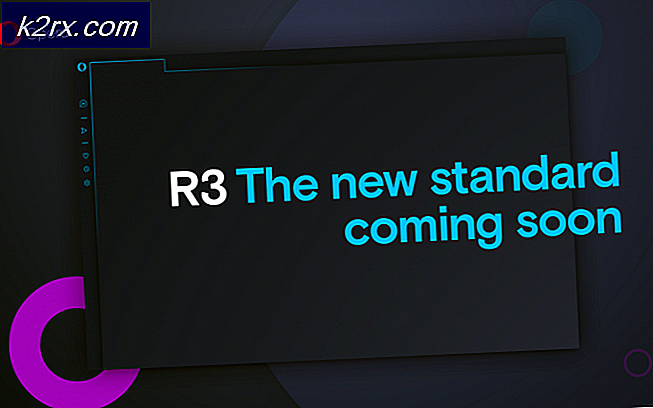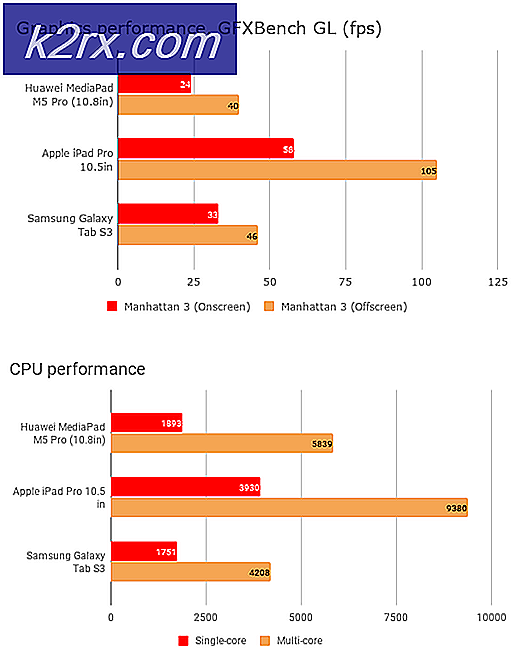Wie verwende ich die Funktion zum Einfügen von Tasten, wenn sie nicht auf Ihrer Tastatur vorhanden ist?
Die Einfügen-Taste wird häufig auf den meisten Tastaturen für Computer verwendet. Es wird meistens verwendet, um in verschiedenen Texteditoren zwischen dem Überschreib- und dem Einfügemodus umzuschalten. Eine weitere Verwendung der Einfügetaste sind die Funktionen Kopieren und Einfügen. Es wird immer noch in einigen Anwendungen und Programmiertools verwendet. In einigen seltenen Fällen steht die Einfügetaste nicht auf Ihrer Tastatur zur Verfügung oder sie funktioniert möglicherweise nicht richtig. In diesem Artikel zeigen wir Ihnen Methoden, mit denen Sie weiterhin auf die Einfügetaste zugreifen können, wenn Sie sie nicht auf Ihrer Tastatur haben.
Einige der Hauptfunktionen der Einfügetaste sind nicht mehr so nützlich wie in der Vergangenheit. Die Verknüpfungen zum Kopieren (Strg + Einfügen) und Einfügen (Umschalt + Einfügen) sind jedoch unter Windows und Linux weiterhin wirksam. Alle anderen anwendungsbezogenen Verknüpfungen (für Einfügetaste) hängen wirklich vom Typ der Anwendung und den Hotkeys dafür ab.
Methode 1: Verwenden der Numpad-Tasten
Wenn Sie ein Numpad auf Ihrer Tastatur haben, können Sie damit die Einfügetaste drücken. Numpad-Tasten fungieren auch als Cursor-Steuertasten. Wenn die Num-Sperre aktiviert ist, funktioniert sie einfach als Zifferntaste. Wenn die Num-Sperre jedoch ausgeschaltet ist, fungieren sie als Cursortasten. Wenn die Num-Taste eingeschaltet ist, aber die Umschalttaste gedrückt ist, gibt das System die Umschalttaste vorübergehend frei und verhält sich so, als ob die Num-Sperre eingeschaltet ist.
- Stellen Sie zunächst sicher, dass Ihre Num Lock Wird gedreht AUS.
- Klicken Sie nun auf die 0 Schlüssel am unteren Rand des Numpad. Das Numpad-0 Taste fungiert als Einfügen Schlüssel.
- Sie können auch die verwenden Verschiebung Taste, um als vorübergehender Umschalter zu fungieren, wenn die Num-Sperre eingeschaltet ist. Drücken Umschalt + Numpad-0 fungiert als Einfügetaste, wenn die Num-Sperre aktiviert ist.
Methode 2: Verwenden der Windows-Bildschirmtastatur
Wenn Sie Probleme mit Tastaturtasten haben, können Sie diese mithilfe der Bildschirmtastatur umgehen. Es handelt sich um eine softwarebasierte Tastatur, die mit dem Microsoft-Betriebssystem geliefert wird. Über die Bildschirmtastatur können Sie Text mit dem Joystick, der Maus oder einer Touchscreen-Oberfläche eingeben. Es enthält alle Tasten, die eine Tastatur haben sollte. Sie finden die Einfügen-Taste leicht auf der Bildschirmtastatur.
- Suche nach dem Bildschirmtastatur mithilfe der Windows-Suchfunktion. Klicken Sie auf die Bildschirmtastatur, um öffnen es.
- Jetzt können Sie das Fenster oder den Bereich auswählen, in dem Sie die Einfügen-Taste verwenden möchten. Dann einfach Bewegung die Maus über die Einfügen Geben Sie die Bildschirmtastatur und ein klicken darauf.
- Sie können auch auf klicken Optionen Schaltfläche zum Konfigurieren der Einstellungen für die Bildschirmtastatur.
Methode 3: Neuzuordnung der Einfügetaste über AutoHotkey
Sie können die Einfügetaste mithilfe der AutoHotkey-Anwendung neu zuordnen. Wenn Sie die Einfügetaste vermissen oder sie nicht richtig funktioniert, können Sie die Einfügetaste einer beliebigen Taste oder Tastenkombination zuordnen. Stellen Sie jedoch sicher, dass Sie die Tastenkombination verwenden, die noch nicht verwendet wird. Einige der Anwendungen verfügen über die Tastenkombinationen, die Sie möglicherweise nicht kennen. In den folgenden Schritten verwenden wir die Tastenkombination als Beispiel. Sie können Ihre eigene Tastenkombination zum Binden des Einfügeschlüssels verwenden:
- Öffnen Sie den Browser und rufen Sie die AutoHotkey-Site auf. Klick auf das Herunterladen Klicken Sie auf die Schaltfläche und klicken Sie dann auf Aktuelle Version herunterladen. Sie können die Anwendung installieren, indem Sie den Installationsanweisungen folgen.
- Sie können öffnen die AutoHotkey-App nach der Installation oder durchsuchen Sie sie über die Windows-Suchfunktion, um die Tutorials und Informationen zu überprüfen.
- Für Hotkey müssen Sie mit der rechten Maustaste auf klicken Desktop und wählen Sie die Neu> AutoHotkey-Skript Möglichkeit. Name das neue Skript und speichern es.
- Klicken Sie mit der rechten Maustaste auf Skriptdatei und wählen Sie die Skript bearbeiten Option im Kontextmenü.
Hinweis: Sie können den Editor auch öffnen und die Datei als “appuals.ahk”, Während Sie alle Dateiformate auswählen. Das .ahk ist die Erweiterung für die AutoHotkey-Skripte.
- Es wird in einem geöffnet NotizblockDann können Sie den Hotkey-Befehl für Einfügen eingeben.
^! i :: Einfügen
Hinweis: ^ meint Strg, ! ist für Alt, und ich ist der ich Taste auf Ihrer Tastatur. Strg + Alt + i wird die Tastenkombination für die sein Einfügen Schlüssel. Sie können die Keylist auf alle Schlüssel auf ihrer Website überprüfen.
- Du brauchst Lauf Dieses Hotkey-Skript, damit eine bestimmte Tastenkombination als Einfügetaste fungiert.